Добро пожаловать в наше подробное руководство о том, как считывать RFID-метки с помощью Arduino. Независимо от того, являетесь ли вы любителем, студентом или техническим энтузиастом, понимание того, как использовать мощь технологии RFID, может открыть целый мир возможностей. В этом руководстве мы проведем вас через весь процесс считывания RFID-меток с Ардуино, предоставляя вам четкий и структурированный подход.
Основы технологии RFID и Arduino
Прежде чем углубляться в подробности, важно понять основы технологии RFID и Arduino. RFID (радиочастотная идентификация) — это беспроводная технология, позволяющая идентифицировать и отслеживать объекты с помощью радиоволн. С другой стороны, Arduino — это электронная платформа с открытым исходным кодом, известная своей универсальностью и простотой использования. Комбинируя эти две технологии, вы можете создавать инновационные проекты, в которых используются уникальные возможности RFID-меток.
Настройка Arduino для RFID-метки
Прежде чем продолжить, убедитесь, что у вас есть необходимые компоненты. Конкретные конфигурации контактов и требования см. в руководствах по продукту.
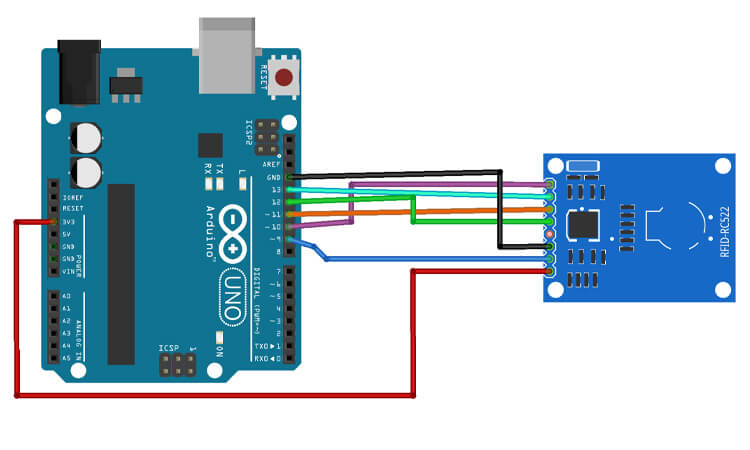
Шаг 1: Соберите необходимые компоненты
- Плата Arduino (например, Arduino Uno)
- Модуль считывателя RFID (совместимый с Arduino)
- Перемычки (папа-папа и папа-мама)
- Метки RFID (совместимые с модулем считывания)
- USB-кабель для подключения Arduino к компьютеру
Шаг 2: Подключите модуль считывателя RFID к Arduino
- Возьмите модуль считывателя RFID и определите необходимые контакты: SDA, SCK, MOSI, MISO, RST и GND.
- Подключите модуль считывателя RFID к плате Arduino с помощью перемычек следующим образом:
- Подключите контакт SDA модуля RFID к цифровому контакту 10 на Arduino.
- Подключите контакт SCK модуля RFID к цифровому контакту 13 на Arduino.
- Подключите контакт MOSI модуля RFID к цифровому контакту 11 на Arduino.
- Подключите контакт MISO модуля RFID к цифровому контакту 12 на Arduino.
- Подключите контакт RST модуля RFID к любому цифровому контакту на Arduino (например, цифровой контакт 9).
- Подключите контакт GND модуля RFID к контакту GND на Arduino.
- Подключите контакт VCC модуля RFID к контакту 3,3 В или 5 В на Arduino, в зависимости от требований модуля к напряжению.
Шаг 3: Подключите Arduino к компьютеру
- Возьмите USB-кабель и подключите один конец к USB-порту на плате Arduino.
- Подключите другой конец кабеля USB к свободному порту USB на вашем компьютере.
Шаг 4: Установите программное обеспечение Arduino (IDE)
- Откройте предпочитаемый веб-браузер и посетите веб-сайт Arduino (https://www.arduino.cc).
- Загрузите последнюю версию программного обеспечения Arduino (IDE) версия, подходящая для операционной системы вашего компьютера.
- После завершения загрузки запустите программу установки и следуйте инструкциям на экране, чтобы установить Arduino IDE.
Шаг 5: Выберите правильную плату Arduino и порт
- Запустите Arduino IDE на вашем компьютер.
- В меню «Инструменты» выберите «Плата» и выберите соответствующую модель платы Arduino, которую вы используете (например, Arduino Uno).
- В том же меню «Инструменты» перейдите к опции «Порт» и выберите порт, к которому подключена ваша плата Arduino (например, COM3 или /dev/ttyUSB0). Примечание. Если вы не уверены в пирсе, вы можете проверить его в диспетчере устройств (Windows) или в системной информации (macOS).
Шаг 6: Установите библиотеку RFID
- В Arduino IDE перейдите в меню «Скетч», выберите «Включить библиотеку», а затем нажмите «Управление библиотеками».
- Откроется окно менеджера библиотек. В строке поиска введите «RFID».
- Найдите библиотеку, такую как «MFRC522» или «RFID» разных авторов, и нажмите кнопку «Установить», чтобы установить библиотеку.
- Дождитесь завершения установки.
Шаг 7: Проверьте подключение модуля считывателя RFID
- В Arduino IDE перейдите в «Файл» > «Примеры» > «MFRC522» (или установленную библиотеку) и выберите скетч-пример для открытия.
- Просмотрите комментарии к эскизу, чтобы понять его функциональные возможности.
- Загрузите скетч на плату Arduino, нажав кнопку со стрелкой вправо (или выбрав «Скетч» > «Загрузить»).
- После загрузки откройте Serial Monitor в Arduino IDE, щелкнув значок увеличительного стекла в правом верхнем углу или выбрав «Инструменты» > «Serial Monitor».
Шаг 8: Проверьте считывание RFID-меток
- Держите метку RFID рядом с Модуль считывателя RFID.
- Проверьте окно Serial Monitor в Arduino IDE.
- Если все настроено правильно, вы должны увидеть выходные сообщения, отображающие информацию о теге, такую как UID тега (уникальный идентификатор) или данные.
Шаг 9: Настройте и создайте свой проект RFID
Вы можете изучить различные Идеи проекта RFID Теперь, когда вы успешно настроили Arduino для считывания RFID-меток. Используйте знания, полученные на предыдущих этапах, для разработки своих приложений, таких как система контроля доступа, решение для управления запасами или интерактивные проекты, использующие технологию RFID.
Примечание. Не забудьте обратиться к техническому описанию модуля считывателя RFID и документации по конкретной библиотеке, чтобы узнать о дополнительных функциях и параметрах конфигурации.
Поздравляем! Вы успешно настроили плату Arduino для считывания RFID-меток. Теперь вы можете дополнительно изучить возможности технологии RFID с помощью Arduino.
Прежде чем приступить к следующим шагам, убедитесь, что вы завершили процесс установки, описанный ранее. Далее мы будем использовать модуль RFID MFRC522 и библиотеку MFRC522 для реализации чтения тегов RFID.

Шаг 1: Откройте Arduino IDE и создайте новый скетч
- Запустите Arduino IDE на своем компьютере.
- Перейдите в «Файл»> «Новый», чтобы создать новый эскиз.
Шаг 3: Включите библиотеку RFID
Чтобы включить считывание RFID-меток, включите библиотеку RFID в свой эскиз. Для этого нажмите «Эскиз» в строке меню, выберите «Включить библиотеку» и выберите ранее установленную библиотеку RFID (например, «MFRC522»).
Шаг 4: Определите выводы и переменные
В своем эскизе определите цифровые контакты, используемые для связи с модулем считывателя RFID. Добавьте следующие строки в начале скетча:
#включить #включить #define SS_PIN 10 // Установить значение SS_PIN на контакт, подключенный к контакту RST модуля считывателя RFID #define RST_PIN 9 // Установить значение RST_PIN на контакт, подключенный к контакту RST модуля считывателя RFID ); // Создаем экземпляр библиотеки RFID MFRC522
Шаг 5: Настройте модуль считывателя RFID
в настраивать() функции вашего эскиза, инициализируйте модуль считывателя RFID, добавив следующие строки:
недействительными настройками () { Serial.begin (9600); // Начать последовательную связь SPI.begin(); // Инициировать шину SPI mfrc522.PCD_Init(); // Инициализировать модуль считывателя RFID Serial.println("Сканировать RFID-метку..."); }
в петля() функцию вашего эскиза, добавьте код для чтения RFID-меток. Этот код постоянно проверяет наличие метки RFID и печатает ее UID (уникальный идентификатор) в Serial Monitor. Добавьте следующие строки:
void loop() { // Проверить наличие новых RFID-меток if (mfrc522.PICC_IsNewCardPresent() && mfrc522.PICC_ReadCardSerial()) { // Считать UID метки String uidString = ""; for (byte i = 0; i < mfrc522.uid.size; i++) { uidString += String (mfrc522.uid.uidByte[i] < 0x10 ? "0" : ""); uidString += String(mfrc522.uid.uidByte[i], HEX); } Serial.println("Обнаружена метка RFID. UID: " + uidString); mfrc522.PICC_HaltA(); // Остановить PICC (интегральная схема пассивной связи) mfrc522.PCD_StopCrypto1(); // Остановить шифрование на PCD (Proximity Coupling Device) } }
Шаг 7: Загрузите и протестируйте скетч
- Подключите плату Arduino к компьютеру с помощью USB-кабеля.
- Нажмите кнопку со стрелкой вправо (или выберите «Скетч» > «Загрузить»), чтобы скомпилировать и загрузить скетч на плату Arduino.
- После загрузки откройте Serial Monitor в Arduino IDE, щелкнув значок увеличительного стекла в правом верхнем углу или выбрав «Инструменты» > «Serial Monitor».
- Держите метку RFID рядом с модулем считывания RFID.
- Наблюдайте за последовательным монитором, чтобы просмотреть UID обнаруженной метки RFID.
Читать несколько RFID-меток, повторите шаги 6 и 7 для каждого тега. Убедитесь, что у вас есть отдельные действия, определенные в петля() функция для разных тегов.
Примечание. Убедитесь, что метки RFID совместимы с частотой, поддерживаемой вашим модулем считывания RFID.
Вы успешно реализовали код для считывания RFID-меток на плате Arduino. Следуя этим пошаговым инструкциям, теперь вы можете обнаруживать и отображать UID меток RFID в Serial Monitor. Не стесняйтесь исследовать дальше и улучшать функциональность в соответствии с вашими конкретными требованиями проекта.
Как и в любом техническом начинании, на этом пути могут возникнуть проблемы. В этом разделе рассматриваются некоторые распространенные сценарии устранения неполадок и часто задаваемые вопросы, которые помогут вам преодолеть любые препятствия, с которыми вы можете столкнуться.
Поиск неисправностей:
- Проблема 1: Модуль считывателя RFID не обнаружен Arduino.
- Проверьте проводные соединения между модулем считывателя RFID и Arduino. Убедитесь, что правильные контакты подключены правильно.
- Убедитесь, что модуль считывателя RFID совместим с вашей платой Arduino.
- Дважды проверьте источник питания модуля считывателя RFID, убедившись, что он получает соответствующее напряжение.
- Попробуйте перезапустить Arduino IDE и повторно подключить плату Arduino к компьютеру.
- Проблема 2: метки RFID не считываются или не распознаются.
- Убедитесь, что метки RFID совместимы с частотой, которую поддерживает ваш модуль считывания RFID.
- Убедитесь, что метки RFID размещены в пределах диапазона считывания модуля считывателя RFID.
- Проверьте ориентацию меток RFID. Некоторые теги могут иметь определенную сторону, которая должна быть обращена к читателю для успешного чтения.
- Убедитесь, что модуль считывателя RFID работает правильно, протестировав его с помощью различных меток RFID, если они доступны.
- Убедитесь, что модуль считывателя RFID и Arduino правильно подключены и запитаны.
- Проблема 3: Несогласованные или неверные данные, считываемые с RFID-меток.
- Убедитесь, что метки RFID не повреждены и не неисправны. Протестируйте с разными тегами, чтобы убедиться в точности.
- Проверьте код в скетче Arduino. Убедитесь, что процесс извлечения данных реализован правильно.
- Обратите внимание на любые требования к форматированию или кодированию, характерные для используемых вами RFID-меток.
- Отрегулируйте положение и ориентацию меток RFID, чтобы обеспечить стабильное и надежное считывание.
Часто задаваемые вопросы (FAQ):
- Часто задаваемые вопросы 1: Могу ли я использовать любой модуль считывателя RFID с Arduino?
- Не все модули считывателей RFID совместимы с Arduino. Крайне важно выбрать модуль, который специально разработан для Arduino или имеет поддержку библиотеки Arduino. Перед покупкой модуля считывателя RFID проверьте совместимость и наличие библиотеки Arduino.
- Часто задаваемые вопросы 2: Могу ли я использовать несколько меток RFID одновременно?
- Да, Arduino может последовательно считывать несколько RFID-меток. Убедитесь, что ваш код учитывает обнаружение и обработку нескольких тегов. Рассмотрите возможность реализации цикла или подхода на основе массива для обработки нескольких чтений тегов.
- Часто задаваемые вопросы 3: Как далеко дальность считывания RFID-меток?
- Диапазон считывания RFID-меток может варьироваться в зависимости от конкретного модуля считывателя RFID и типа метки. Как правило, диапазон считывания составляет от нескольких сантиметров до нескольких метров. Подробную информацию о диапазоне считывания см. в документации или техническом описании вашего модуля считывателя RFID.
- Часто задаваемые вопросы 4: Как увеличить диапазон считывания RFID-меток?
- Рассмотрите возможность использования модулей считывания RFID с более длинной спецификацией дальности считывания, чтобы улучшить дальность считывания.
- Убедитесь, что источник питания модуля считывателя RFID соответствует рекомендуемым требованиям к напряжению.
- Поэкспериментируйте с настройкой положения антенны или ориентации модуля считывателя RFID, чтобы оптимизировать диапазон считывания.
- FAQ 5: Могу ли я записывать данные в метки RFID с помощью Arduino?
- Некоторые метки RFID поддерживают операции чтения и записи. Проверьте характеристики используемых вами RFID-меток, чтобы определить, доступны ли они для записи. Вы можете использовать Arduino и соответствующие библиотеки для записи данных в теги, если они есть.
В этом руководстве «Как читать RFID-метки с помощью Arduino» мы подробно расскажем, как читать RFID-метки с помощью Arduino. Мы расскажем о процессе настройки, пошаговых инструкциях по считыванию RFID-меток, советах по устранению неполадок и проектных идеях. Следуя нашему руководству, вы получите четкое представление о настройке Arduino и модуля считывателя RFID, написании кода для чтения RFID-меток и решении распространенных проблем, которые могут возникнуть.










